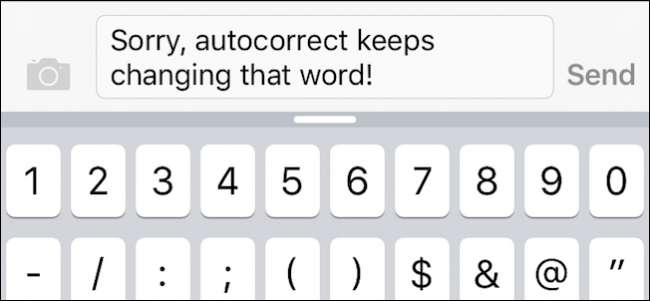
Je hebt waarschijnlijk ervaring gehad met het spellen van een vreemd woord dat niet in het woordenboek staat, en je iPhone blijft het automatisch corrigeren naar hoe het denkt dat het moet worden gespeld. Het is misschien tijd om het te leren wat u probeert te zeggen.
Je zou gewoon een backspace kunnen maken nadat het de correctie heeft gemaakt en het forceren om het te spellen zoals je wilt, maar dat is vervelend en tijdrovend, vooral als je probeert een snel bericht naar een vriend of familielid te sturen. Een betere oplossing is om uw iPhone precies te leren wat u probeert te zeggen.
Hier is een perfect voorbeeld. Laten we zeggen dat we ons chequesaldo via sms willen controleren en dat onze bank vereist dat u het woord 'bal' sms't. De tweede typen we "bal", autocorrectie suggereert in plaats daarvan "val".
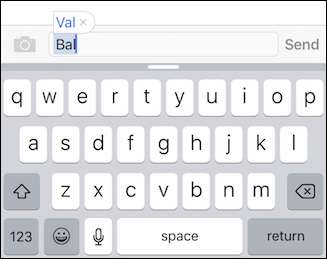
Als we proberen door te gaan, wordt automatisch "val" in onze tekst ingevoegd.
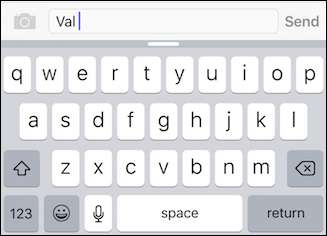
Om "bal" te laten kleven, moeten we teruggaan, zodat we een lijst met mogelijke opties krijgen en daaruit "bal" kiezen.
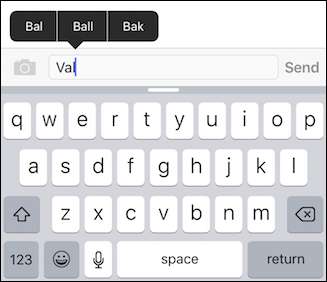
Dit is vervelend en vervelend, maar er is een eenvoudige manier om uw iPhone of iPad woorden te leren die hij niet kent.
Open eerst de instellingen.

Tik nu op "Algemeen" en vervolgens op "Toetsenbord".
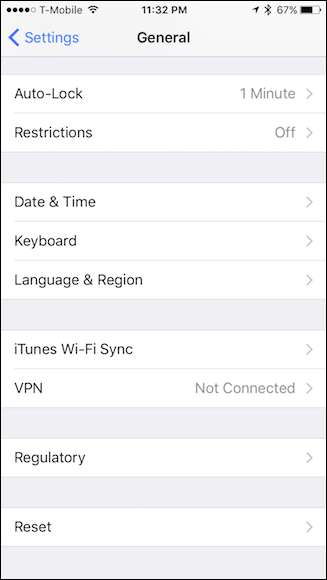
In de toetsenbordinstellingen willen we nu tikken op "Tekstvervanging" in iOS 8 en op "Snelkoppelingen" in eerdere iOS-versies.
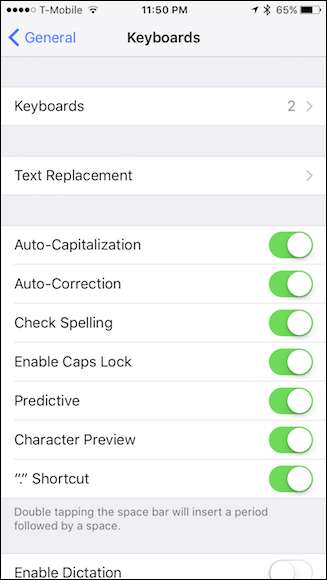
Zodra we ons in het scherm Tekstvervanging bevinden, tik je op de "+" in de rechterbovenhoek en voer je de "Zin" in die je wilt (maak je geen zorgen over het toevoegen van een snelkoppeling) en tik je vervolgens op "Opslaan".
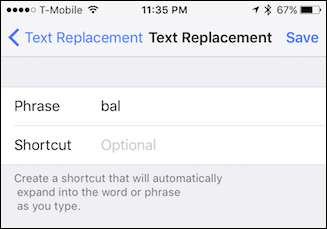
Nu ons woord is opgeslagen op onze iPhone of iPad, kunnen we nu veilig ons afwijkende, jargon- of zelfs vloekwoord of -zin gebruiken zonder bang te hoeven zijn om elke keer irritant gecorrigeerd te worden.
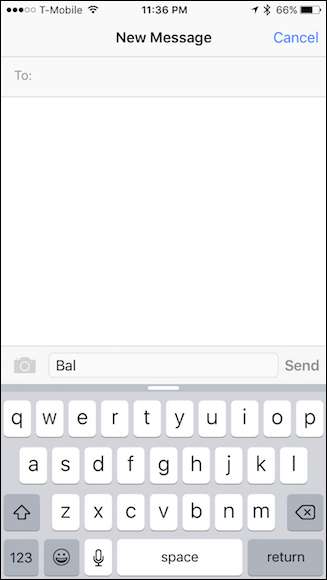
Dit werkt net zo goed voor eigennamen die we misschien niet kunnen spellen, maar die autocorrectie altijd weet te manipuleren.
Begrijp echter dat alleen omdat we woorden aan de tekstvervangende lijst toevoegen, dit niet betekent dat we een suggestie krijgen voor bijzonder lange of onregelmatige woorden die ons vaak problemen geven, maar we kunnen een snelkoppeling toevoegen, die de zaken een stuk gemakkelijker zal maken.
Stel dat wij en een vriend elkaar regelmatig ontmoeten in een lokaal restaurant met een uitdagende naam, zoals Chick-Fil-A. Door een snelkoppeling te gebruiken, hoeven we alleen maar uw unieke snelkoppeling in te typen en onze iPhone zal deze automatisch wijzigen.
Om dit te doen, gaan we gewoon terug naar de instellingen voor tekstvervanging zoals eerder beschreven en voegen we een snelkoppelingszin toe zoals hieronder wordt weergegeven.

Telkens wanneer we onze snelkoppeling cfa typen, wordt deze automatisch gecorrigeerd naar de volledige naam, Chick-Fil-A. Dit werkt net zo goed voor woordgroepen en zinnen met meerdere woorden, en maakt relatief korte metten met mogelijk vervelende sms-situaties.
VERWANT: Hoe de autocorrectiefunctie van de iPhone te temmen (en verbeteren)
Er komt echter nog veel meer bij kijken, als u dat wilt leer alle ins en outs om autocorrectie te temmen op je iPhone.
Hopelijk kunt u vanaf nu uw autocorrectieproblemen verlichten en eventuele of bestaande ergernissen minimaliseren. Na verloop van tijd zul je het probleem kunnen oplossen, zodat deze situaties net zo onregelmatig zijn als de woorden autocorrectie altijd corrigeren.







